热门标签
热门文章
- 1 a标签可下载文件而ajax的get请求不行
- 2什么是正定矩阵,什么是负定矩阵?判别方法
- 3数据库事务
- 4韦东山6ULL学习笔记应用层_韦东山linux笔记
- 58580 合并链表 SCAU 华南农业大学 数据结构实验(个人笔记 勿喷)_#include
#include typedef struct - 6用*.config文件配置JAAS的LoginModules_login module control flag is not available in the
- 7OpenHarmony 4.0 Release 编译及报错_openharmony4.0编译报错
- 8python-numpy、scipy_numpy 对应 scripy版本
- 9如何使主线程等待子线程?_ios开发 主线程等待子线程执行结束 sema
- 10YOLOv9改进策略:注意力机制 | 归一化的注意力模块(NAM)_最新的注意力机制模块
当前位置: article > 正文
#QT(智能家居界面-界面切换)
作者:知新_RL | 2024-06-25 14:59:42
赞
踩
#QT(智能家居界面-界面切换)
1.IDE:QTCreator
2.实验
3.记录
(1)创建一个新界面(UI界面)
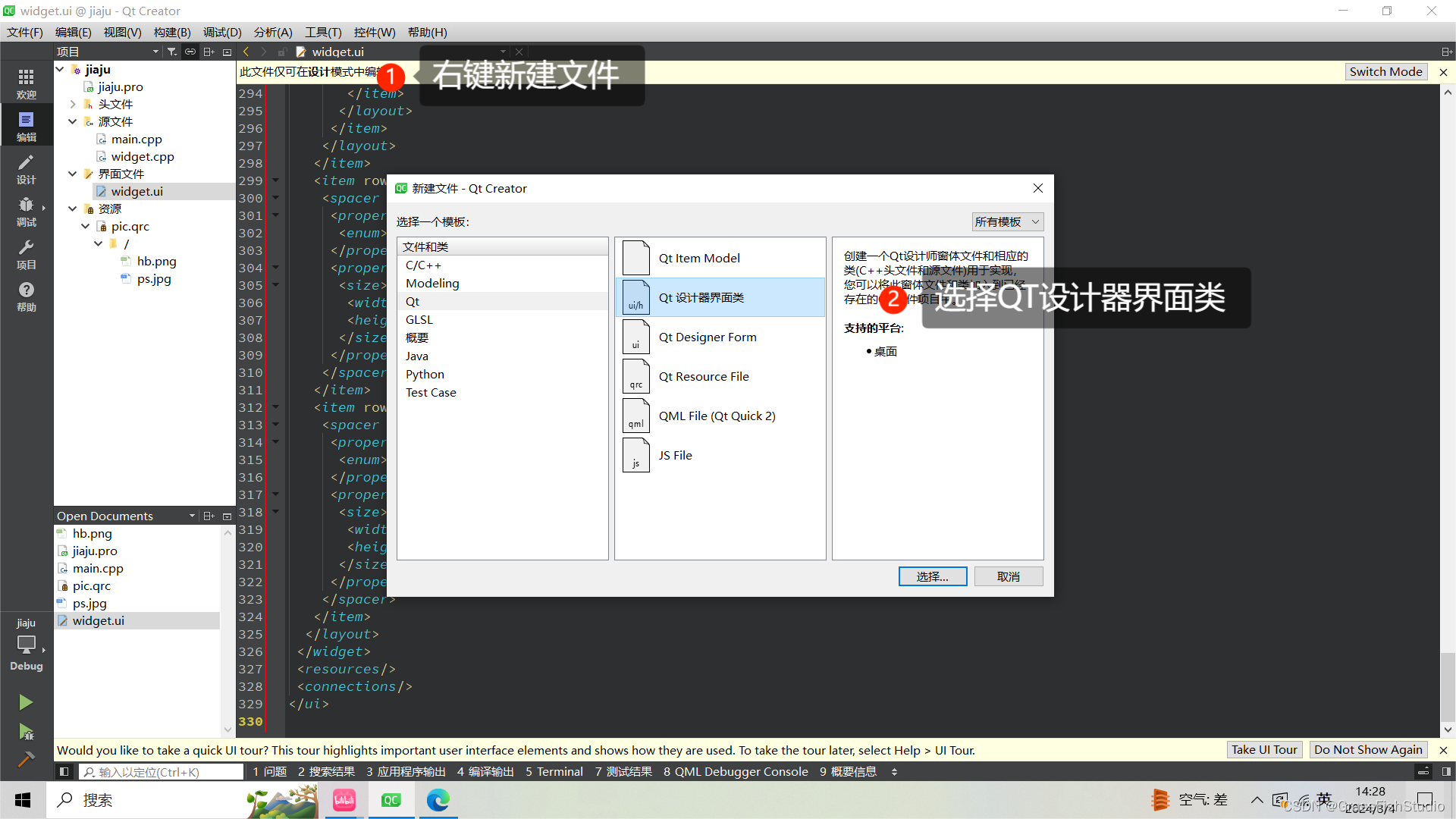
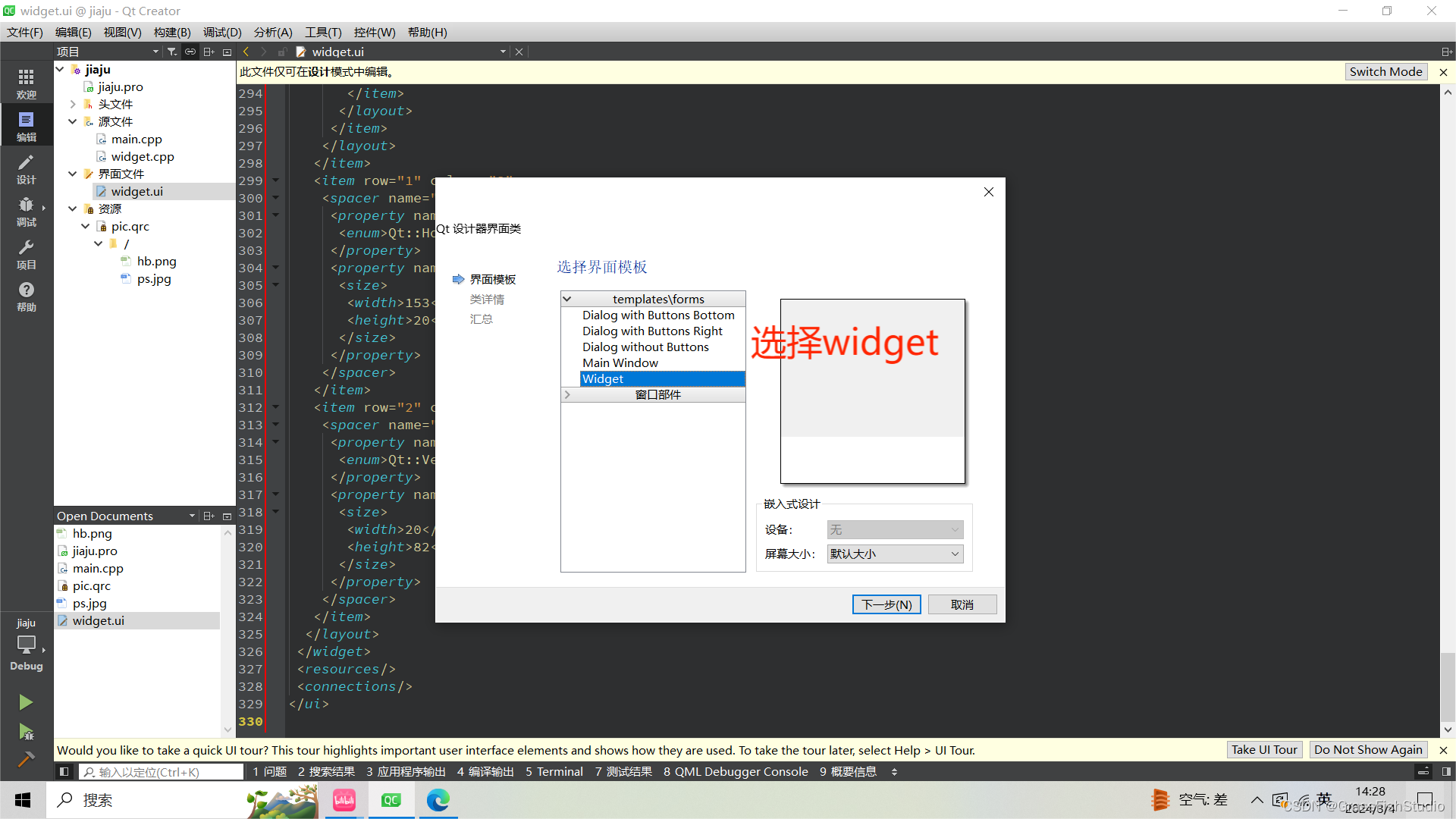 (2)可以看到新加入一个ui文件,双击打开,设置窗口大小与登录界面一致
(2)可以看到新加入一个ui文件,双击打开,设置窗口大小与登录界面一致
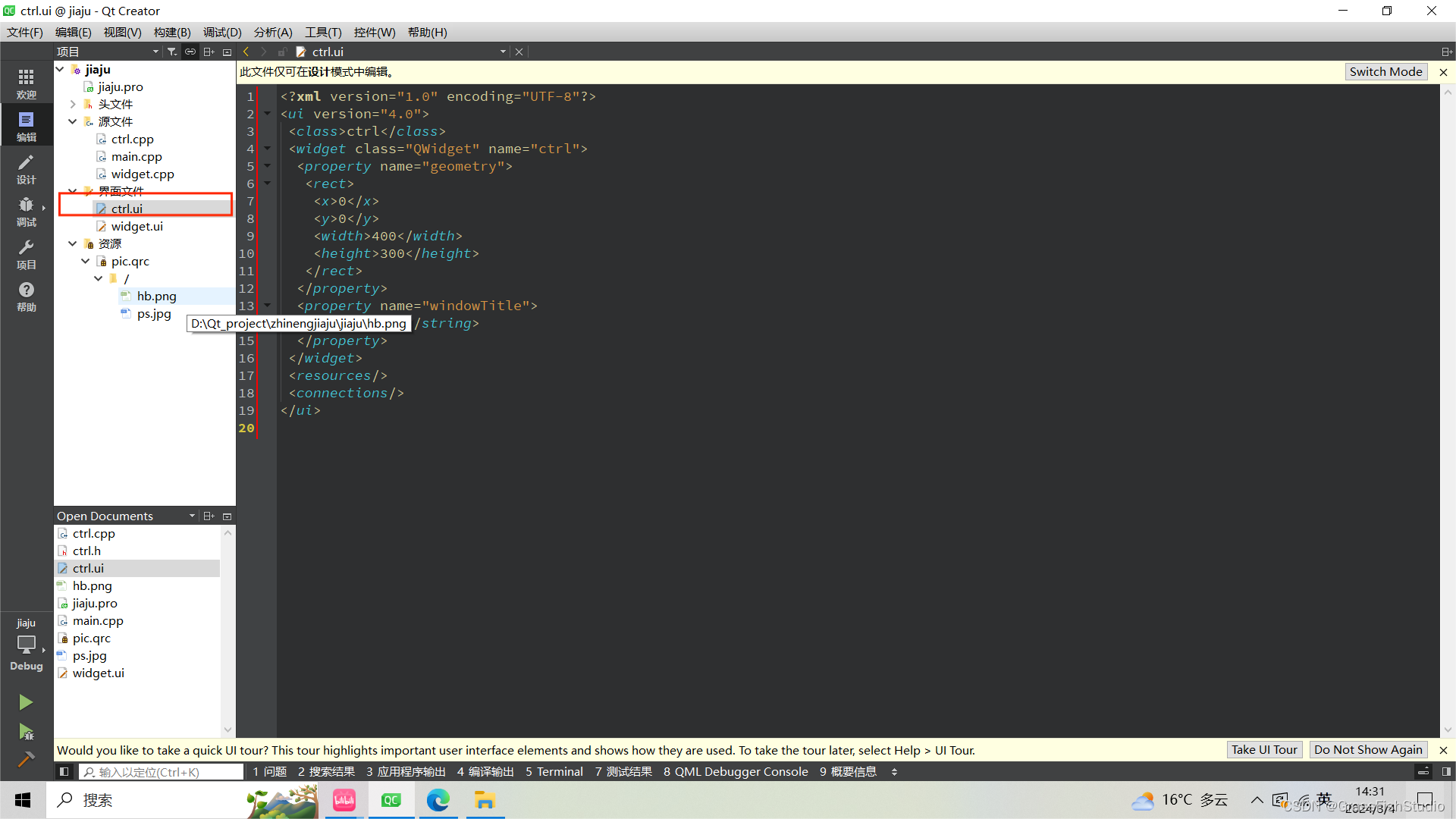
(3)加入几个PUSH-BUTTTON,再在设置 icon_图标_矢量素材 免费下载 - 爱给网 (aigei.com)上面下载几个ICON图标,应用到PUSH-BUTTON上面

(4)加入界面切换功能
a.初始界面点击登录进入主界面
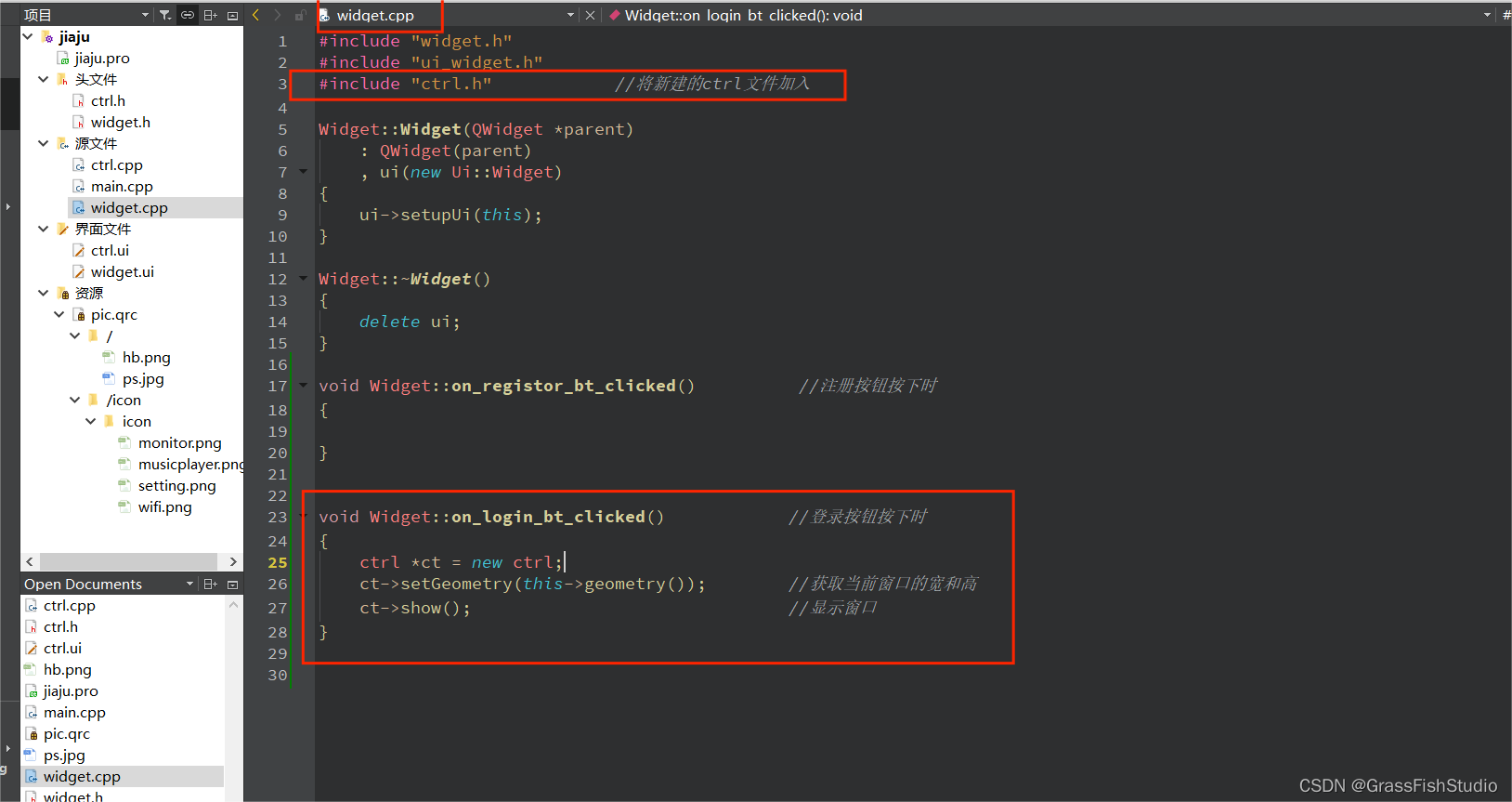
b.主界面点击返回,关闭主界面(回到登陆界面)
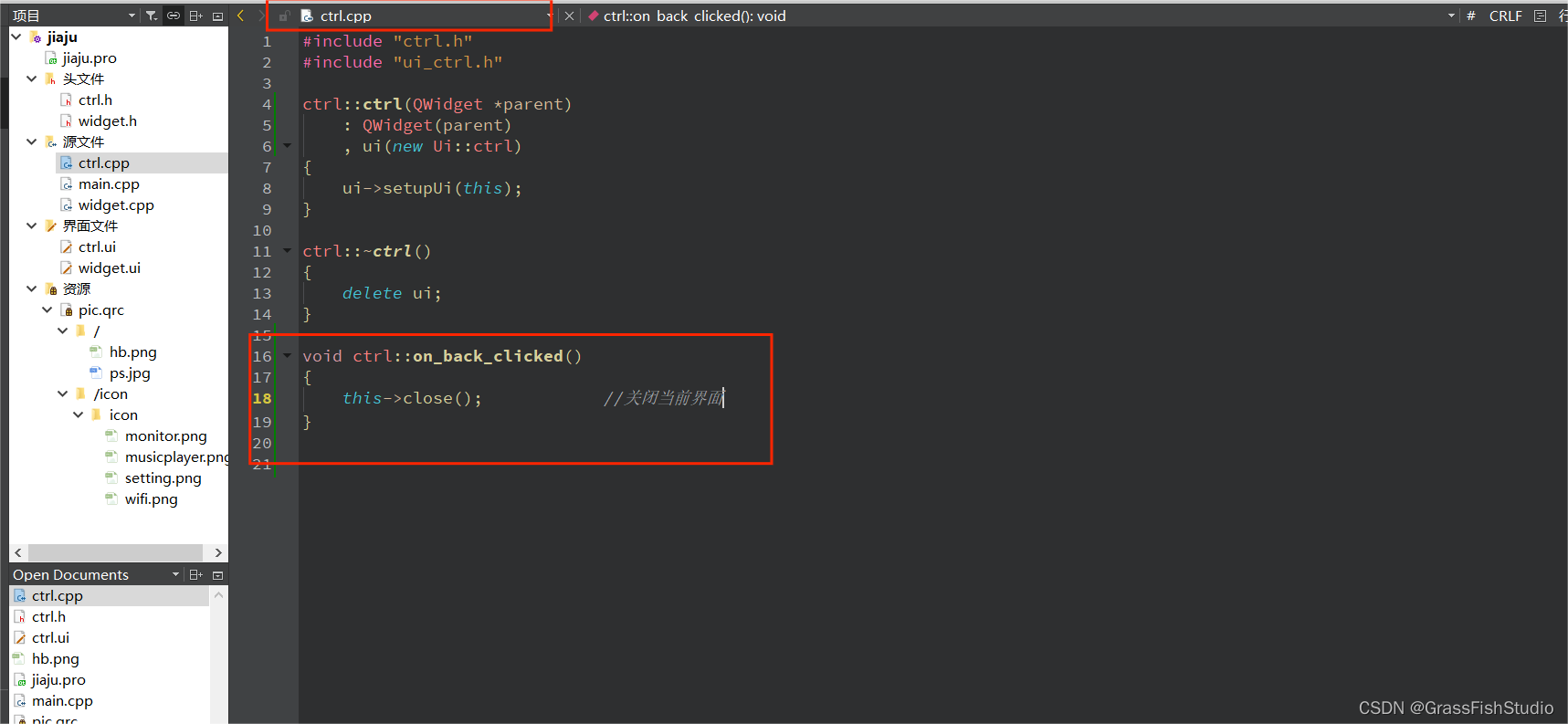 (5)加入密码验证
(5)加入密码验证 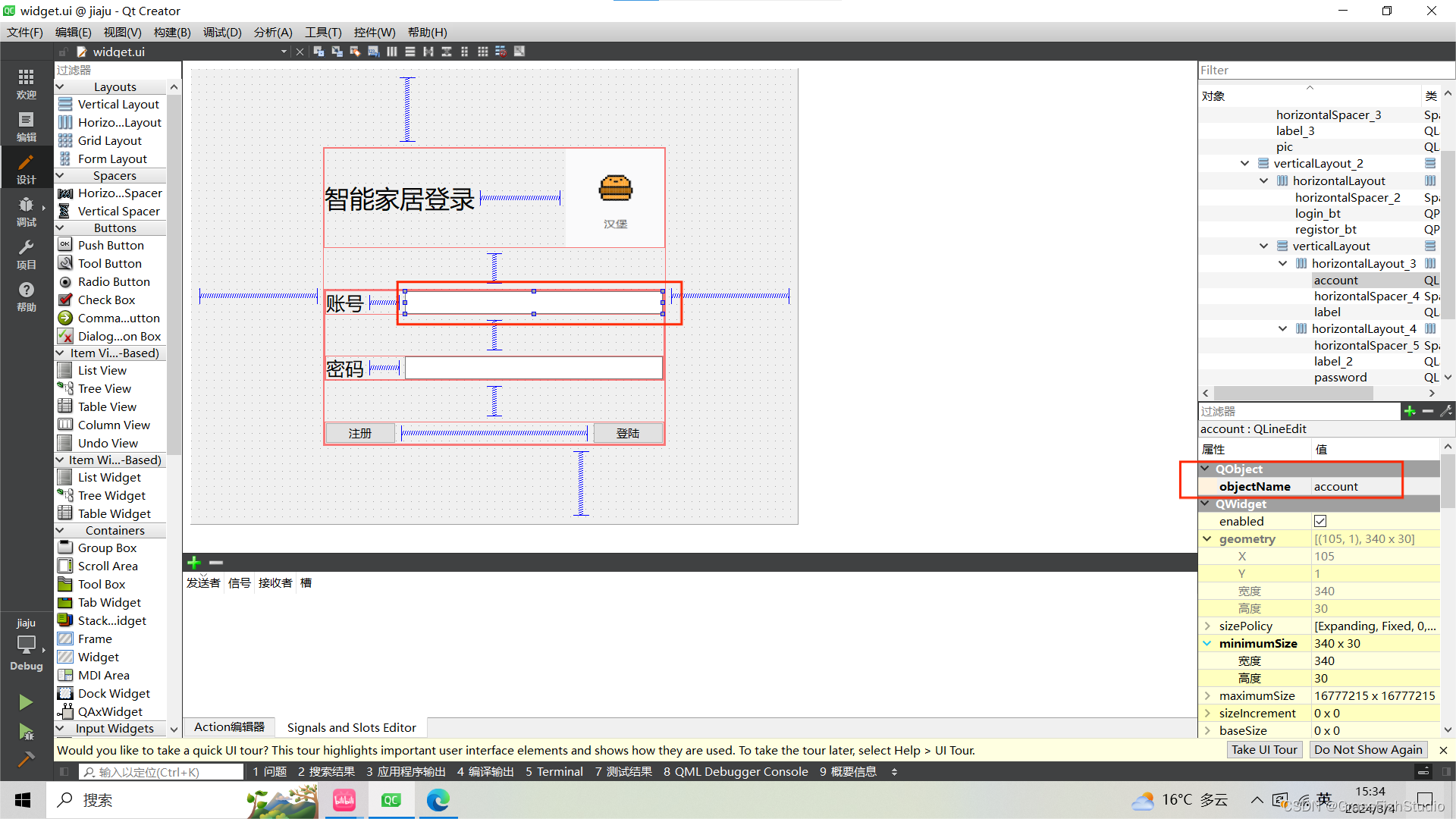

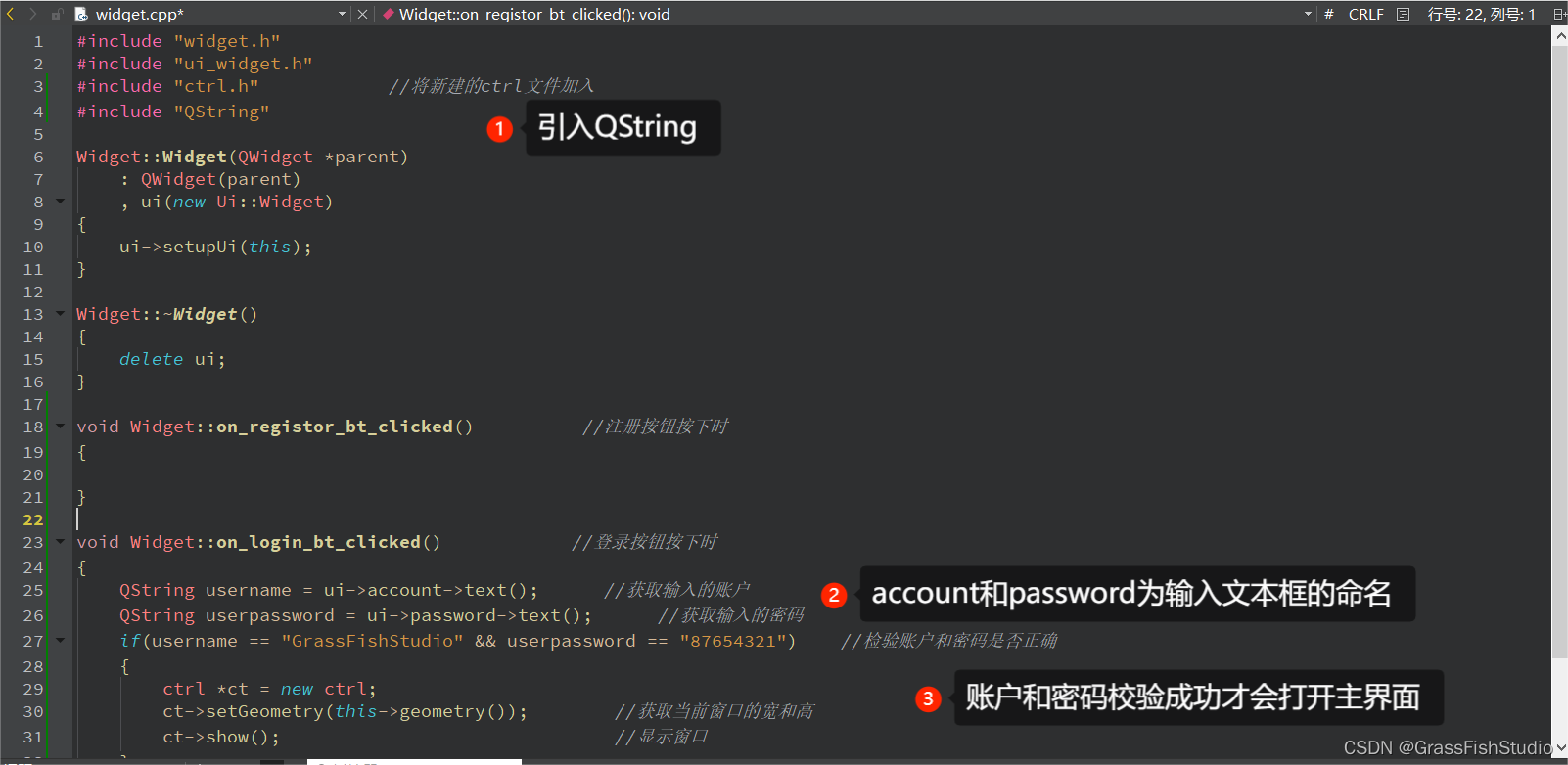
4.代码
widget.cpp
- #include "widget.h"
- #include "ui_widget.h"
- #include "ctrl.h" //将新建的ctrl文件加入
- #include "QString"
-
- Widget::Widget(QWidget *parent)
- : QWidget(parent)
- , ui(new Ui::Widget)
- {
- ui->setupUi(this);
- }
-
- Widget::~Widget()
- {
- delete ui;
- }
-
- void Widget::on_registor_bt_clicked() //注册按钮按下时
- {
-
- }
-
- void Widget::on_login_bt_clicked() //登录按钮按下时
- {
- QString username = ui->account->text(); //获取输入的账户
- QString userpassword = ui->password->text(); //获取输入的密码
- if(username == "GrassFishStudio" && userpassword == "87654321") //检验账户和密码是否正确
- {
- ctrl *ct = new ctrl;
- ct->setGeometry(this->geometry()); //获取当前窗口的宽和高
- ct->show(); //显示窗口
- }
- }
-

ctrl.cpp
- #include "ctrl.h"
- #include "ui_ctrl.h"
-
- ctrl::ctrl(QWidget *parent)
- : QWidget(parent)
- , ui(new Ui::ctrl)
- {
- ui->setupUi(this);
- }
-
- ctrl::~ctrl()
- {
- delete ui;
- }
-
- void ctrl::on_back_clicked()
- {
- this->close(); //关闭当前界面
- }
-

声明:本文内容由网友自发贡献,版权归原作者所有,本站不承担相应法律责任。如您发现有侵权的内容,请联系我们。转载请注明出处:【wpsshop博客】
推荐阅读
相关标签


